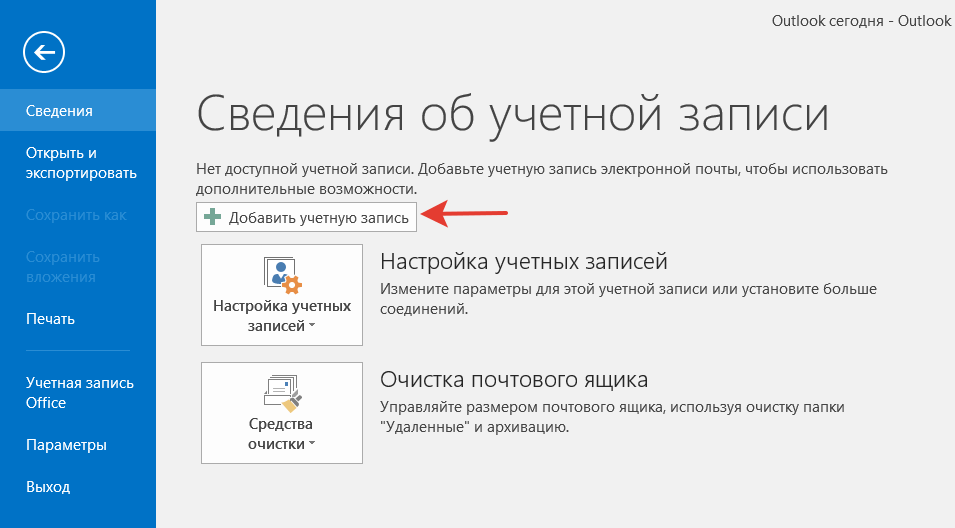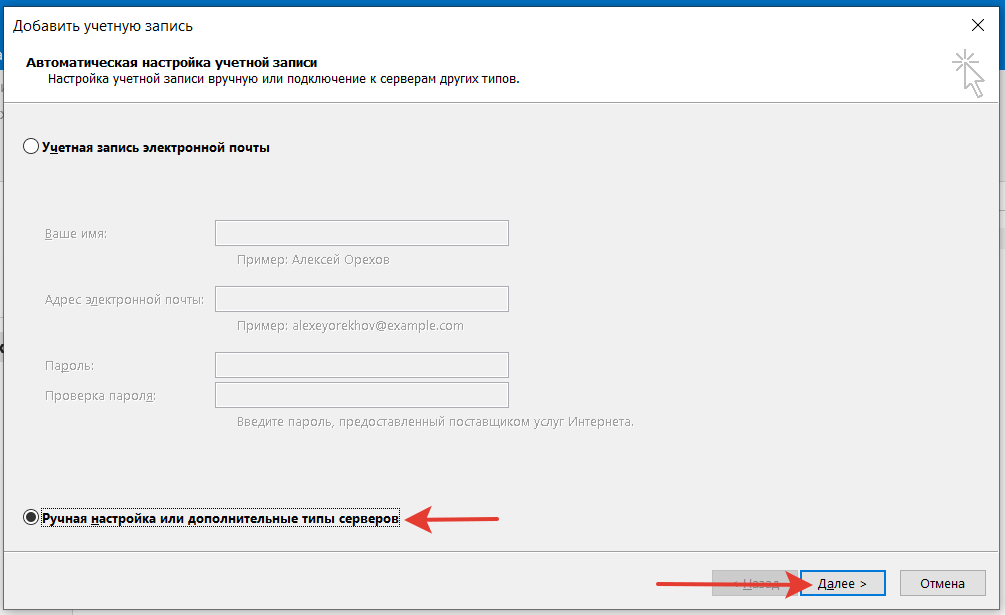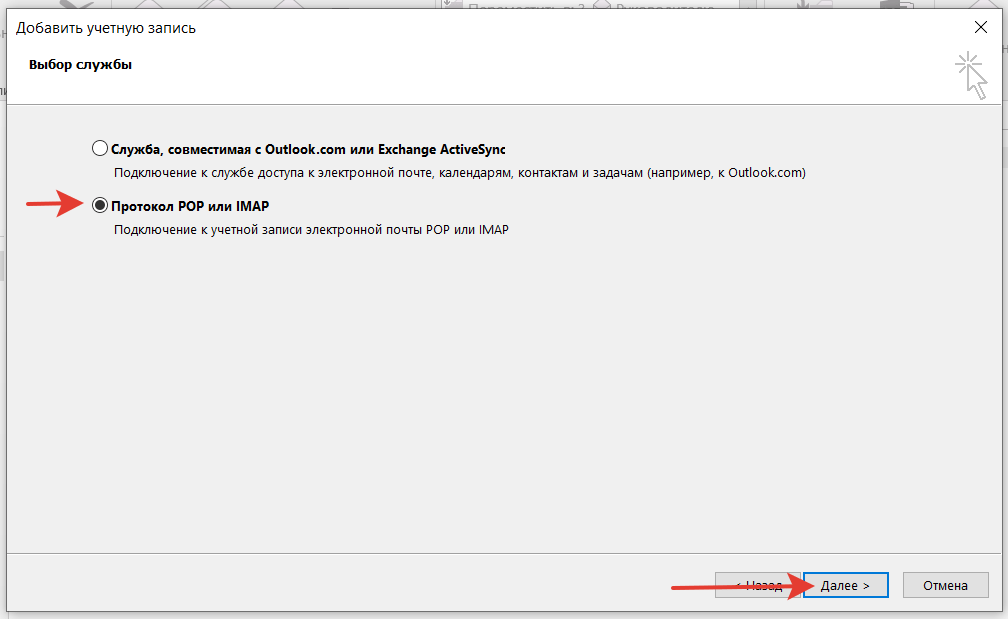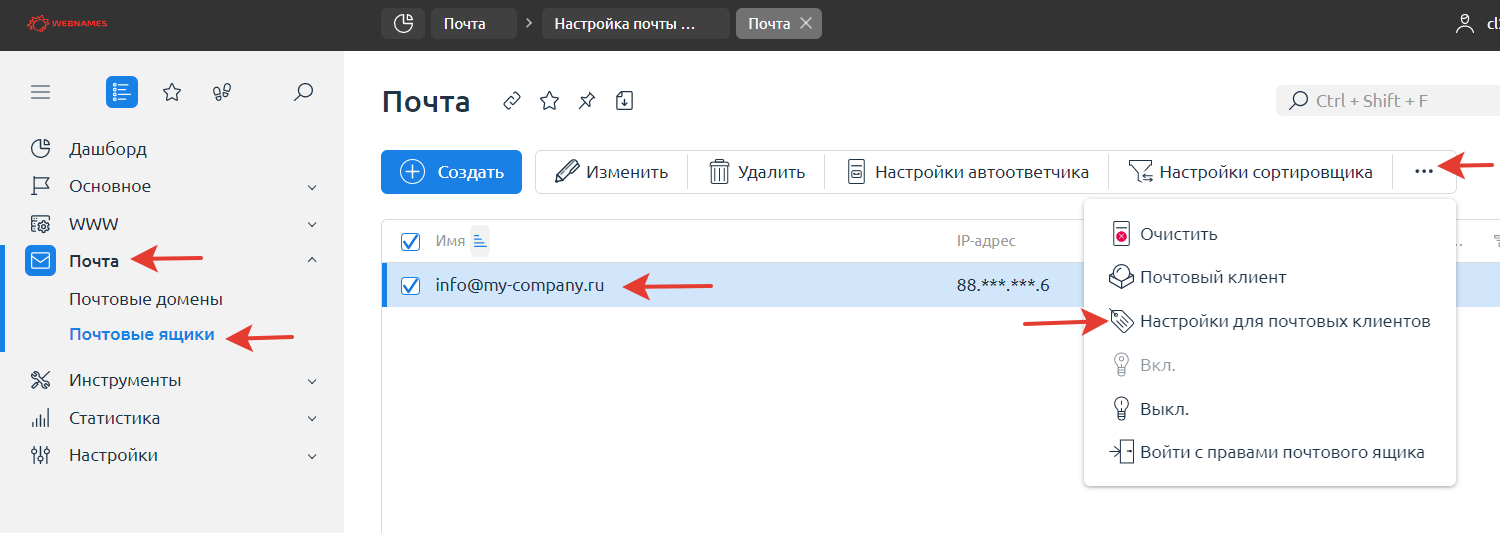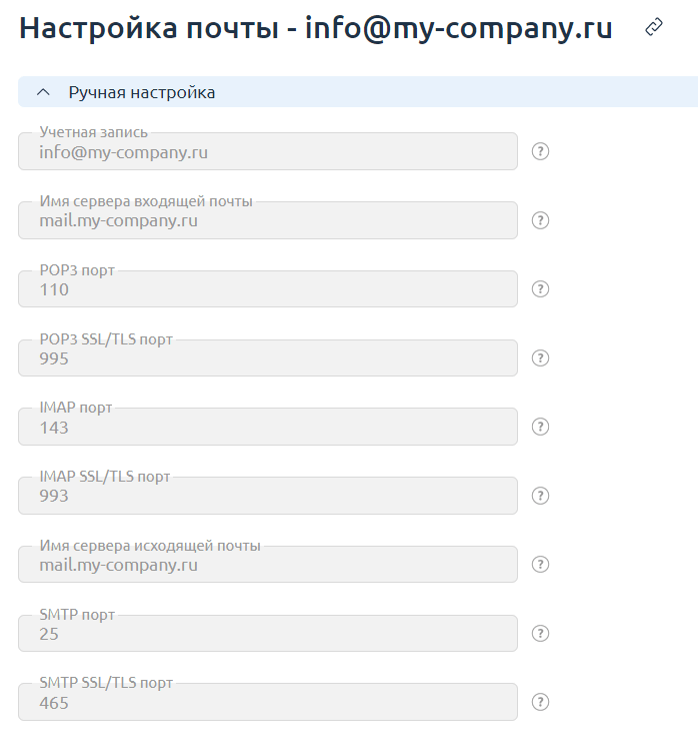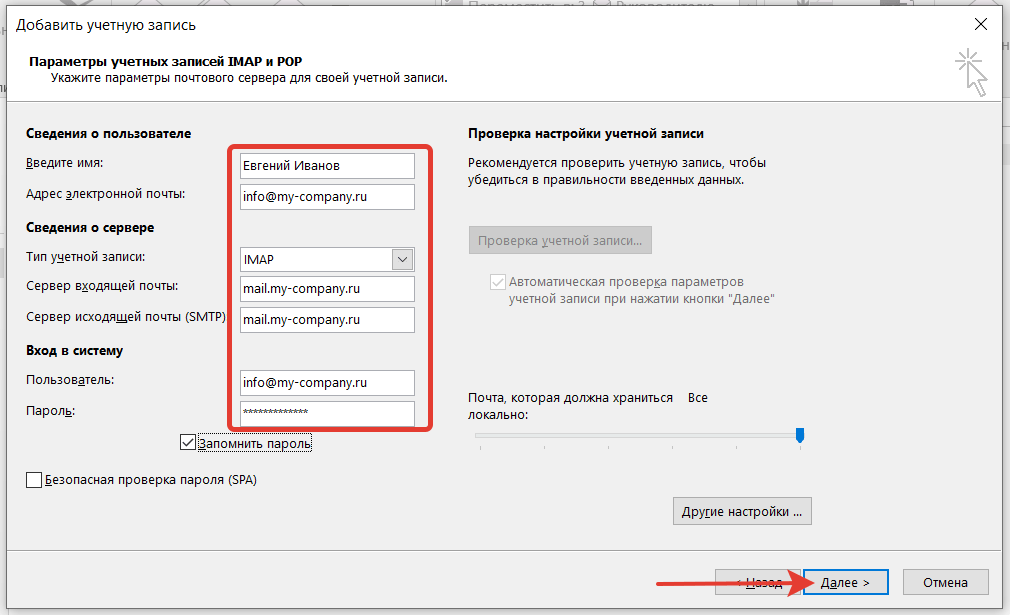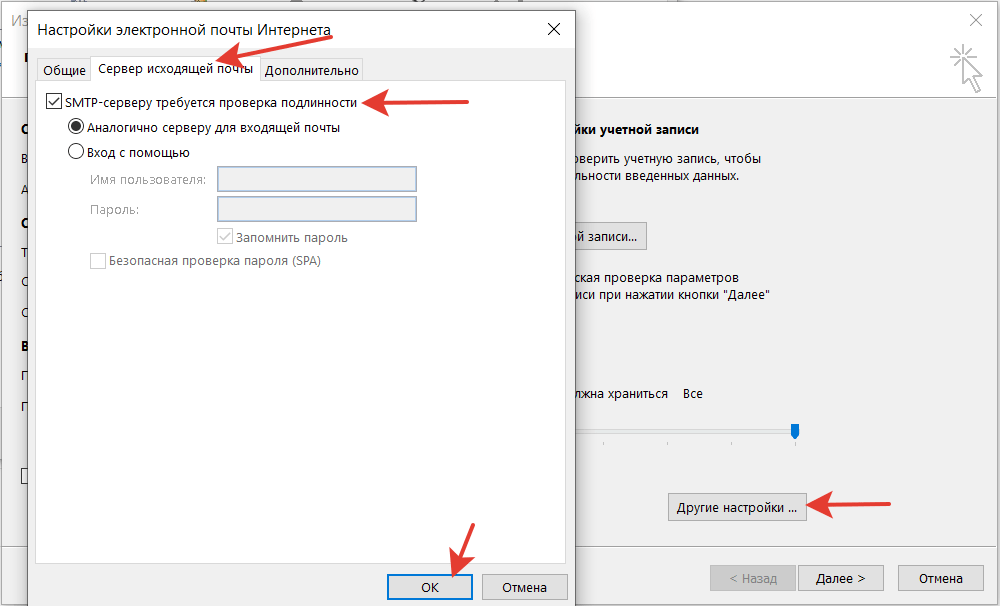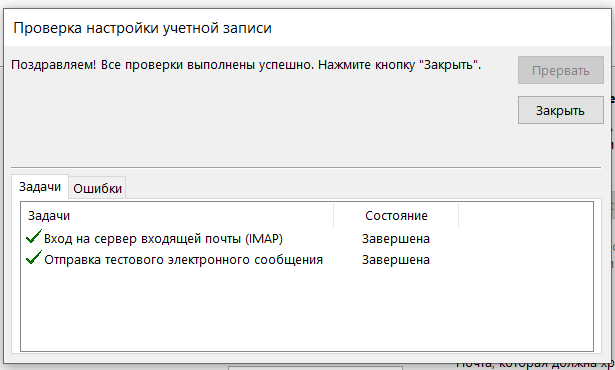Чтобы подключить корпоративную почту к Outlook, откройте эту программу и в верхнем меню нажмите на пункт Файл. В появившемся окне выберите Добавить учётную запись.
Далее нужно выбрать Ручная настройка или дополнительные типы серверов.
Далее выбираем Протокол POP или IMAP.
Появляется окно для заполнения полей: имя, адрес электронной почты, серверы для входящей и исходящей почты и т.д.
Какие указать серверы для входящей и исходящей почты и тип учётной записи?
Для этого нужно зайти в панель управления хостингом (это можно сделать из раздела Мои домены и услуги). Пункт Почта - Почтовые ящики - Настройки для почтовых клиентов.
Вот эта информация нам потребуется при заполнении полей в учётной записи для почтовых клиентов.
Заполняем поля учётной записи в Outlook
В поле Имя напишите Имя и Фамилию человека или название компании. Это имя будет видеть получатель, когда с этой почты придёт письмо.
С адресом электронной почты всё понятно. Напишите его полностью, а не только первую часть (info).
Тип учётной записи выбираем IMAP.
Сервер для входящей и исходящей почты копируем из настроек почты для почтовых клиентов (он, как правило, одинаковый и выглядит так - mail.ваш-домен)
Пользователь - такой же, как адрес электронной почты.
Пароль - укажите тот, который сделали при создании почтового ящика. Если не помните, то пароль можно всегда посмотреть.
Далее потребуется перейти в Другие настройки.
Как только все необходимые поля заполнены, жмём кнопку Далее, и Microsoft Outlook начнёт проверку.
Если всё указано верно, то через пару минут проверка завершится успешно, и в Outlook придёт тестовое письмо.
Поздравляем! Почта для домена успешно подключена к почтовому клиенту Microsoft Outlook.
Если вдруг программа выдаёт ошибку, стоит проверить корректность настройки почтового домена.
Если есть другие проблемы с отправкой / получением писем с почты для домена, вы всегда можете обратиться в нашу службу технической поддержки.
05/05/2023